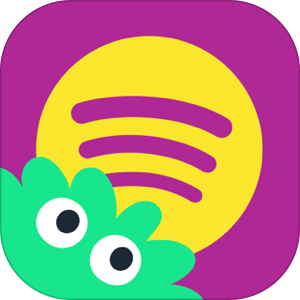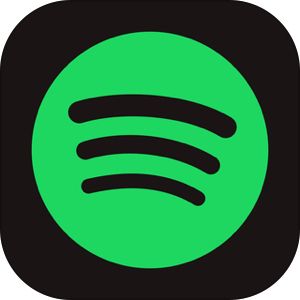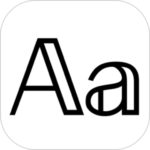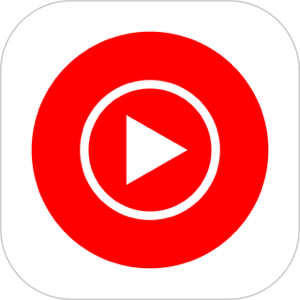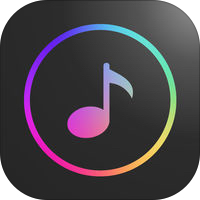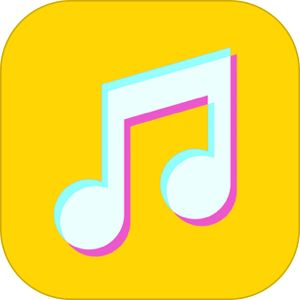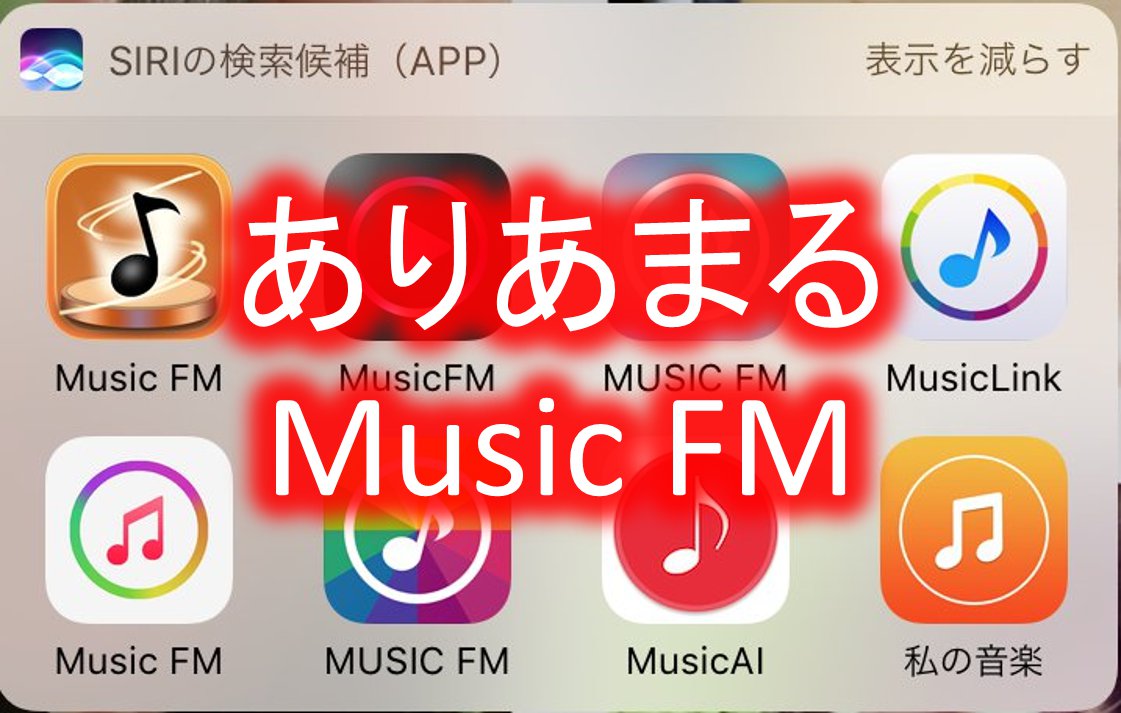本記事では、Spotifyの「Spotify kids」というアプリについて詳しく解説いたします。
子供が保育園・幼稚園などで覚えてきた歌を家で催促されることもしばしば。通常であれば、自分のスマホでSpotifyなどを操作して、スピーカーからの再生を行いますが、子ども自身が楽しく利用できる音楽アプリがあったら素敵ですよね。
そんなアプリをSpotifyがリリース、その名も「Spotify kids」。今回はその「Spotify kids」とは?使い方、登録が必要なファミリープランの入り方・解約方法について解説します。
もくじ
『Spotify kids』とは、どのようなサービス?
『Spotify kids』とは、音楽サブスクリプションサービス「Spotify」が提供する子供向け音楽サービスです。
どのように「子供向け」かというと、
- 子供でも迷わず使うことができず画面デザイン
- 子供が好きな楽曲プレイリストの自動提案
が特徴の音楽アプリとなっています。
▼アプリは通常のSpotifyアプリとは切り離された別アプリとして存在します。
利用できるのは『ファミリープラン』に加入している場合のみ
子供が大好きな、もしくは聞いたことがある曲が詰まった「Spotify kids」ですが、実は無料のフリープラン、ならびに通常の個人プランのユーザーでも利用することはできず、月額1,480円の「ファミリープラン」に加入しているユーザーのみが利用可能となっています。
また、「ファミリープラン」は最大6アカウントまで通常の個人プランの利用権を付与することができますが、Spotify kidsを利用するのに子供のアカウント設定を行い、子供の分も一人1アカウントを提供する必要があります。
▼Spotifyの「ファミリープラン」に関する詳細はこちら。
Spotify kidsの利用開始方法
ファミリープラン登録が必須な「Spotify kids」ですが、以下より、ファミリープラン登録から利用開始までの流れをご紹介します。
ファミリープランに登録する方法
Spotify kidsのアプリをダウンロードして、まずはじめに
▼こちらの画面が表示されます。

ここではいを選択すると、ログイン画面が表示されますが、いいえの場合、
▼この説明画面で行き止まりになってしまいますので、
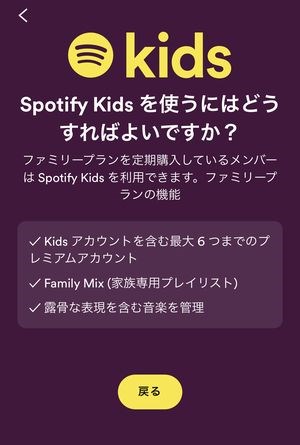
まずは、ファミリープランへの登録、もしくはプラン変更を行いましょう。
▼Spotifyのファミリープランへの登録・プラン変更を行うには、アプリではなくウェブのSpotifyにアクセスし、画面右上の≡をタップします。
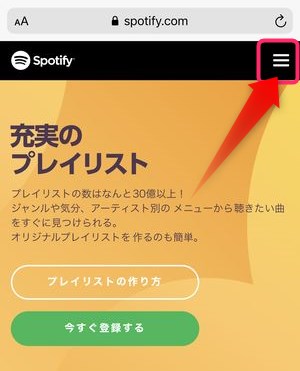
▼アカウントを既に持っている場合はログイン、まだアカウントを持っていない場合は登録するを選択しましょう。

▼ログインが完了すると「プラン」の項目があり、別のプランとお支払方法を選択します。
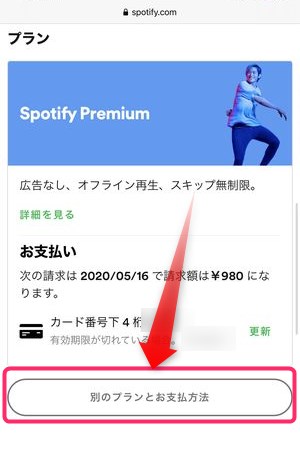
▼変更可能なプラン一覧が表示される中で、このように「Spotify ファミリープラン」がありますので、選択をタップします。
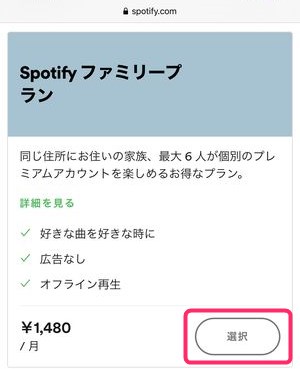
▼次の画面で別のプランとお支払方法をタップすると、ファミリープランへの切り替えが完了となります。
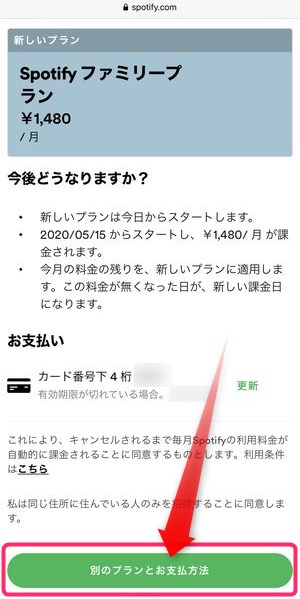
▼この画面が表示されたら、ファミリープランへの登録完了となります。次に使うユーザーを同じ住所限定にするための住所登録が必要になりますので住所を登録するをタップします。

次の画面に表示されるフォームにて住所を入力して、利用開始前の準備は完了となります。
Spotify kidsの機能を徹底紹介!
ここまでのファミリープランへの登録ができましたら
▼先程のSpotify kidsアプリ側ログイン画面を表示させ、メールアドレス・パスワードを入力します。
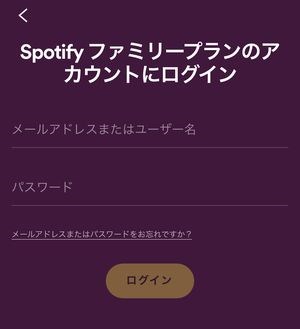
▼ログインができたら、保護者としての同意、4桁の暗証番号の設定を行い、
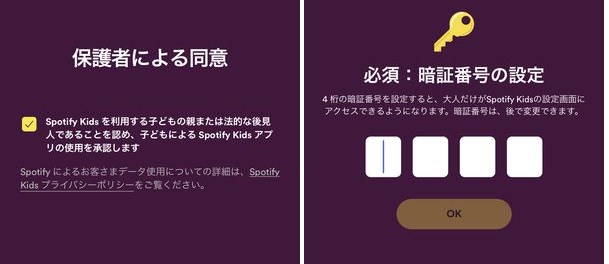
▼子供用のアカウントを作成するため、名前と生年月日を入力し、
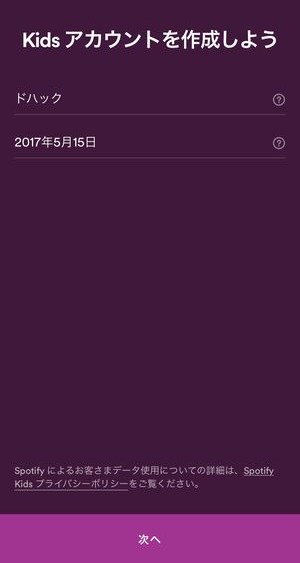
▼次に子供の年齢に該当する年代を選択します。この選択は後々表示・提案される音楽の内容に影響しますが、設定からいつでも編集することができます。
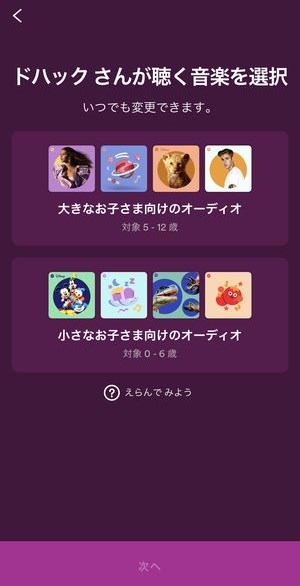
▼次にこのアプリをガイドしてくれるキャラクターを選択します。
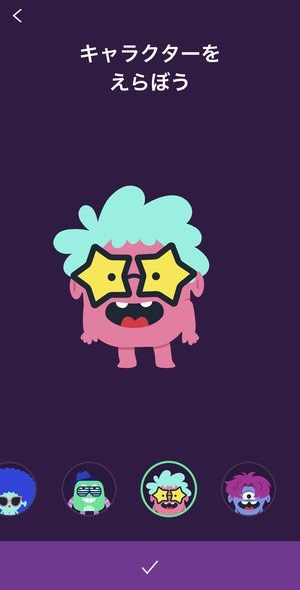
このキャラクターも後ほど設定変更が可能です。
▼すべての設定が完了するとこのように子供用のプレイリストが全てひらがなで表示されます。
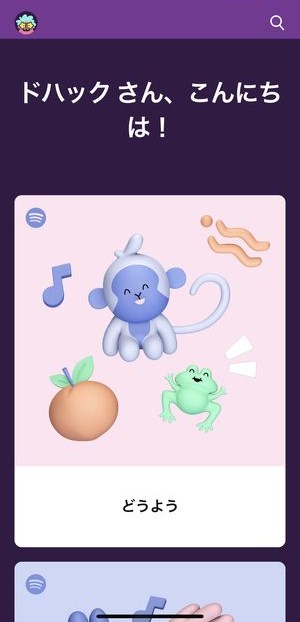
これでSpotify kidsの初期設定が完了しました!
Spotify kidsの基本的な使い方
トップ画面から子ども用のプレイリストを閲覧・聴く
Spotify kidsにて提案されるプレイリストとしては、0-6歳の設定にした場合、
▼このように言葉を覚えるための楽曲や、
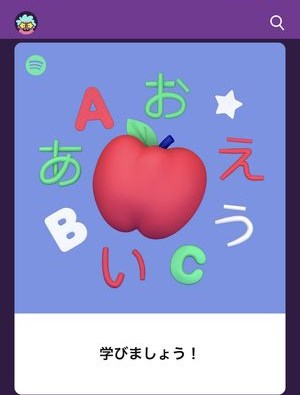
▼ジブリ関連のプレイリストが用意されていたり、
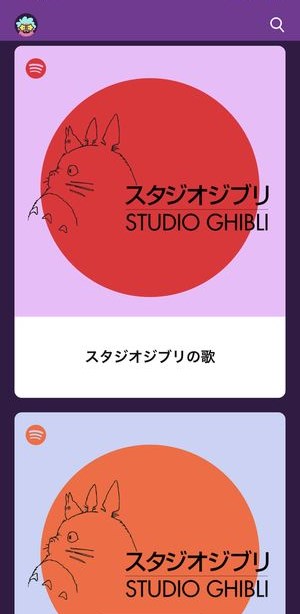
▼もちろんKidsと言えばの「ディズニー」もプレイリストが提供されています。
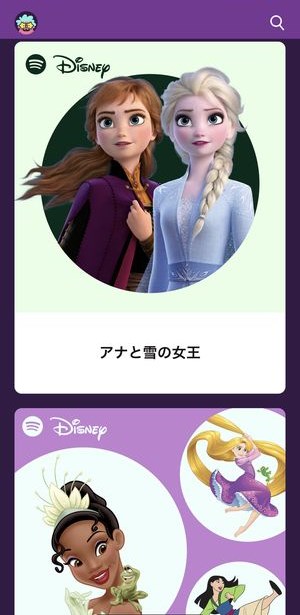
▼いずれかのプレイリストをタップすると、このようにそのプレイリストの内容を確認することができます。
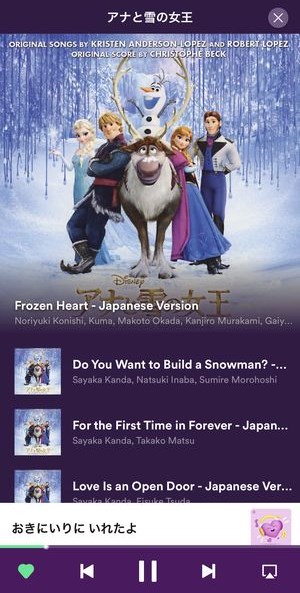
▼ジブリのプレイリストもファンでなくとも知っている楽曲がまとめられています。
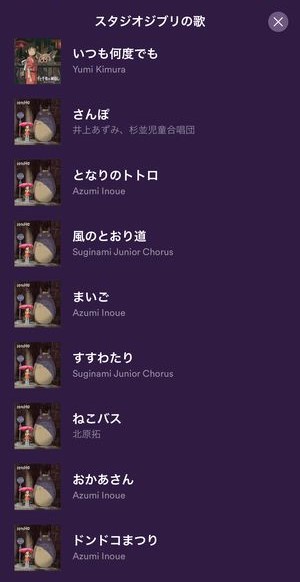
楽曲を検索する
Spotify kids内の楽曲を検索で探すこともできます。
▼アプリのトップ画面、右上に表示されている虫眼鏡アイコンをタップすると、
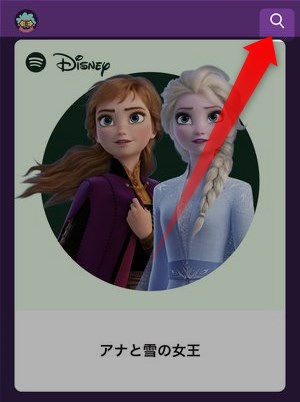
▼こちらの「さがす」の画面を開くことができ、画面上部の検索窓から

▼このように検索を行うことができます。
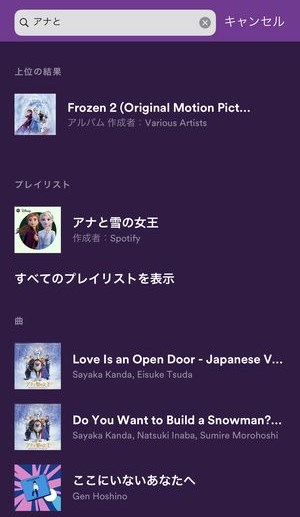
子供用アカウントを追加する
Spotify kidsアプリ内で複数の子供用アカウントを作ることで、お子様ごとにSpotify kidsアプリの使い分けを行うことができます。
▼アプリトップ画面のキャラクターアイコン部分をタップし、
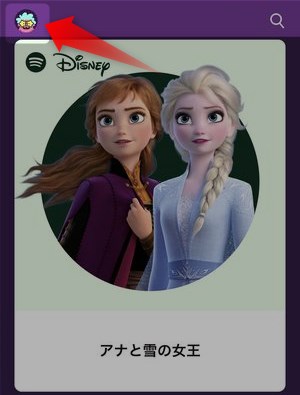
▼既に作成しているアカウント(キャラクター)が表示されますので、保護者向け設定をタップします。
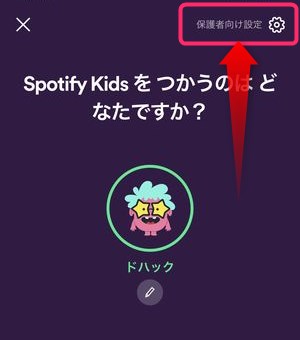
▼初回に設定した4桁の暗証番号を入力し、

▼KIDSアカウントの欄でKidsアカウントを追加から新しい子供用のアカウントを作成することができます。
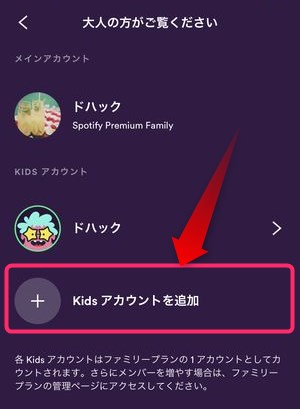
▼新しいKidsアカウントを作成するため、別の名前・誕生日を入力し、次へをタップします。
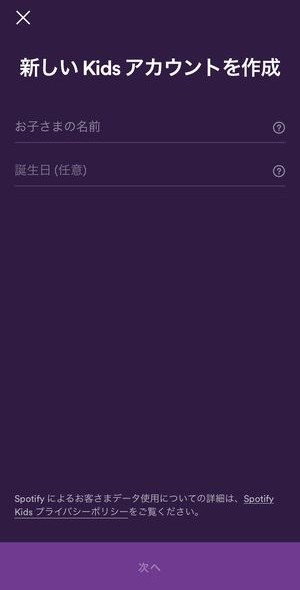
▼新しい子供のアカウント用に別キャラクターを選択し、

▼このように新しいアカウント(今度は5-12歳向け)を作成しました。

「対象0-6歳」と「対象5-12歳」の違いは?
▼アカウントを作成する時に対象年齢(2グループのうち一つ)を選択する必要があります。
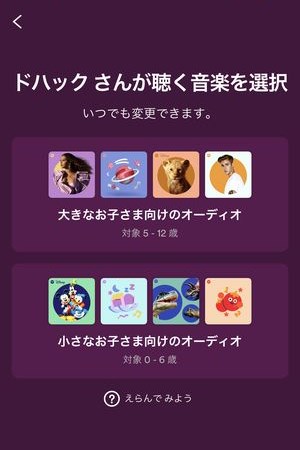
この2つのグループを選んだ結果、画面表示・提案内容がどのように変わってくるかと言うと、
- 0-6歳:童謡やディズニー・ジブリ・教育テレビ系の歌中心
- 5-12歳:乃木坂・きゃりーぱみゅぱみゅ・TWICEなどJ-POP中心
という違いがあります。
この2つのグループに対して提案している楽曲がどのような基準から選曲されたのか不明ですが、直感的に操作できる画面デザインから適当に画面に触っていても、何かしら知っている曲が流れる、という構造になっています。
Spotifyのファミリーメンバーの変更を行う方法
このように子供向けに最適化された音楽アプリ「Spotify kids」ですが、子供用のアカウントも家族一人分のアカウントとしてカウントする必要があります。
もし、子供用にアカウントを使い、元々の家族メンバーのアカウントを調整する必要がある場合、
▼再度Spotifyのウェブ画面アクセス→ログインで「ファミリーアカウントを管理する」から実行するを選択します。
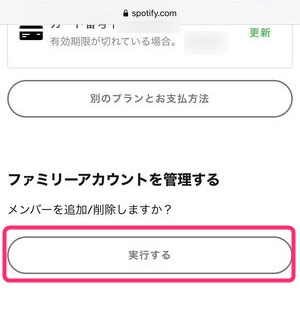
▼次に、もし住所設定が完了していない場合、住所設定画面が表示されますので、(基本的には)現有住所を入力します。
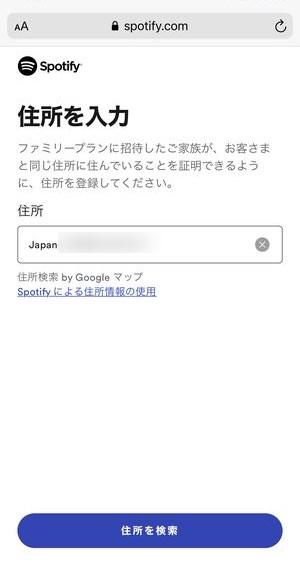
▼住所設定が完了すると、メンバー招待の画面が表示されますので次へを選択します。
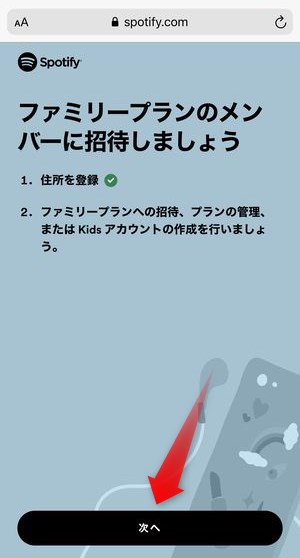
▼Spotify kidsで子供用アカウントを作成している場合、このように子供用アカウントも表示されます。ファミリーメンバーを追加する場合はファミリープランに追加を選択し、
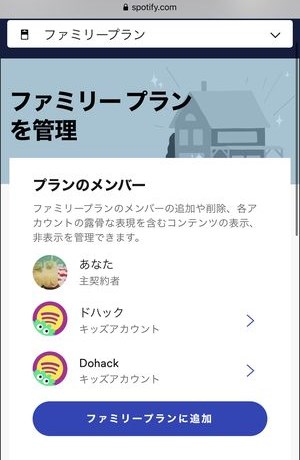
逆に、子供用のアカウントを削除する場合は、削除したいアカウントをタップした後、
▼「削除しますか?」と表示されますのでメンバーから削除をタップすると、
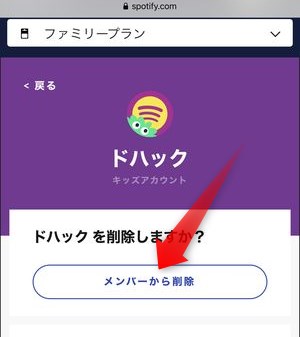
作成した子ども用アカウントを削除することができます。
Spotifyのファミリープランを解約する方法
「Spotify kids」を「やはりそれほど使わなかった」という場合は、個人プランに戻すか、Spotify自体の契約を解約する必要があります。
ファミリープランから個人プランに変更する方法
ファミリープランから個人プランに変更する方法は、
▼ウェブのSpotifyにアクセス→≡→ログイン→アカウントで表示される画面内で、別のプランとお支払方法がありますので、こちらをタップします。
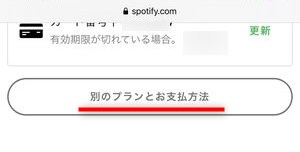
▼次のページにて「利用可能なプラン」の中に「Spotify Premium」がありますので、こちらの選択をタップすると、
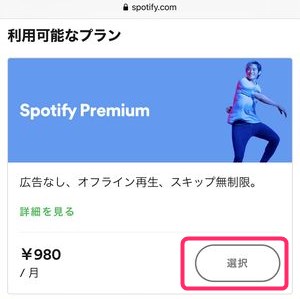
▼「Spotify Premium」の詳細が表示されますので、別のプランとお支払方法をタップ。

▼こちらの画面が表示されれば、変更が完了となります。
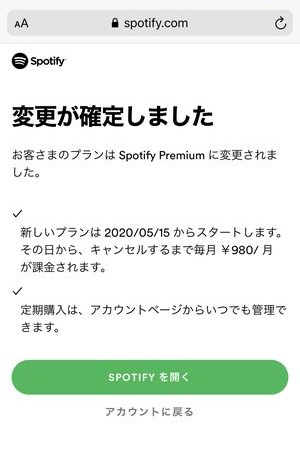
ファミリープランからフリープラン・もしくは解約をする方法
フリープランへの変更を行う方法は、
▼先程の「利用可能なプラン」の画面で、「Spotify Free」のPREMIUMをキャンセルを選択すると、フリープランへの変更を行うことができ、
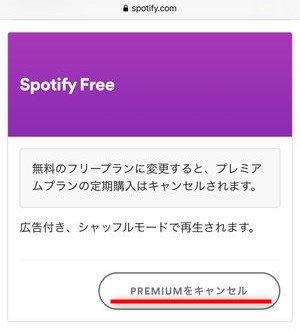
Spotifyのメンバーから解約を行う場合は、
▼こちらの記事より詳細をご確認くださいませ。
まとめ
いかがでしょうか?
今回はSpotifyから新しくリリースされた子供向け音楽アプリ「Spotify kids」の詳細をご紹介いたしました。
「音楽アプリは大人のもの」と思っていたところから、音楽配信を「子供のおもちゃ」に転化させたアプリとなりました。
ただし、ファミリープランの月額1,480円は心理的に少し高く、子供がいて元々プレミアムを利用していたユーザー、ファミリープランで管理していたユーザーにとってはこの上ないアプリになりますね!